Ikona Yandex na ploche. Panel Yandex: inštalácia, konfigurácia, odstránenie.
Zakaždým, keď otvoríte hlavnú ponuku na spustenie konkrétneho programu, nie každý sa bude páčiť. Lepšie, keď je skratka programu na pracovnej ploche. Potom dvakrát kliknite na spustenie ľubovoľného programu nainštalovaného v počítači.
Ako zobraziť skratku k programu na pracovnej ploche?
Ako zobraziť skratku z ponuky "Všetky programy"
Napríklad zobraziť skratku na pracovnú plochuslovo.
Obr. 1
Stlačte tlačidlo Štart 1
(Obrázok 1). Potom presuňte kurzor (bez kliknutia na tlačidlo myši) v ponuke Všetky programy 2
Zobrazí sa zoznam programov nainštalovaných v počítači.
Pomocou šípky prejdite do tohto zoznamu a presuňte kurzor na požadovaný priečinok - Microsoft Office 3
.
Otvorí sa zoznam programov balíka Microsoft Office. Udržujte kurzor na požadovaný program: Microsoft Office Word 2003 4
Teraz sa vznášaj nad Microsoft Office Word 2003 , stlačte pravé tlačidlo myši.
Zobrazí sa kontextové menu.

Po uvoľnení pravého tlačidla myši presuňte kurzor na bod Odoslať 5
,
vpravo sa otvorí podmenu, v ktorom vyberiete Pracovná plocha (vytvoriť skratku) 6 a stlačte ľavé tlačidlo myši.
Všetko, teraz môžete obdivovať programovú skratku na pracovnej ploche a spustiť program Microsoft Office Word s ním.

Ak v hlavnom menu systému Windows ste nenašli požadovaný program
Ale niekedy v hlavnom menu nie je možné nájsť požadovaný program (niekoho náhodne alebo konkrétne odstránil skratku). Nezúfajte, je fixovateľný. Ak je program v počítači, musíte nájsť spúšťací programový súbor a zobraziť jeho skratku z pracovnej plochy.
Pre textový editor Word bude cesta nasledovná. Pomocou programu Windows Explorer alebo Správcu súborov Total Commander vyhľadajte priečinok Programové súboryv nej je zložka Microsoft Office, potom otvorte priečinok OFFICE11 a nájsť súbor v ňom Winword.exe (pozri obrázok 4)

V nájdenom súbore kliknite pravým tlačidlom myši na kontextové menu a potom postupujte osvedčeným spôsobom (obrázok 4).
Tiež konať s akýmkoľvek iným programom. Nájdite priečinok v programových súboroch a nájdite súbor, ktorý spúšťa program do priečinka (najčastejšie má príponu .exe, ale existujú aj iné). Ak nemáte okamžite pochopiť, ktorý súbor sa spúšťa - dvakrát kliknite na pokus o spustenie. Ak sa program spustí - znamená to, že všetko je správne, je to hlavný súbor. Zobrazte odkaz na pracovnú plochu pomocou vyššie uvedenej metódy (obrázok 4).
poznámka: V priečinkuProgramové súbory nič nie je možné odstrániť pomocou tlačidlaOdstrániť. V opačnom prípade program, ktorý je v tejto zložke, prestane fungovať!
Ako zmeniť názov ikony na pracovnej ploche
Ak názov priradený skratke programom Windows sa vám nepáči, napríklad, Skratka preSlovo, môžete to zmeniť.
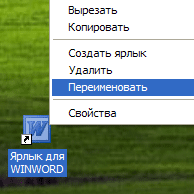
Ak to chcete urobiť, podržte kurzor nad skratkou, pravým tlačidlom myši otvorte kontextové menu a vyberte položku premenovať, Okamžite sa zvýrazní text štítku pod štítkom a môžete odstrániť slová "Označiť pre" alebo úplne premenovať štítok. Potom stlačte kláves vstúpiť - iba potom zostane vaše meno.
Venujte pozornosťže takéto akcie (premenovanie, vymazanie) je možné vykonať len so štítkami (majú malú čiernu šípku v ľavom dolnom rohu štítku - pozri obrázok 5). Súbory programov, ktoré sú v priečinkoch v programových súboroch, nemožno premenovať! V opačnom prípade prestane pracovať. Z nich môžete zobrazovať iba štítky a štítky robia to, čo chcete!
Ako zobraziť zástupcu na vašom počítači
Bol som požiadaný návštevníkom stránky o otázku: "Ako zobraziť skratku na webovej stránke?". Spočiatku som si myslel, že to nemá zmysel, pretože odkazy sa dajú umiestniť do obľúbených položiek. Ale keď som zažil takúto možnosť, som presvedčený, že táto metóda otvorenia stránky má právo existovať. Po kliknutí na odkaz sa webový prehliadač spustí a web sa otvorí súčasne (dve akcie súčasne).
Ako vytvoriť na pracovnej ploche skratku k obľúbeným stránkam, ktoré otvárate každý deň?
Keďže program Internet Explorer je nainštalovaný v systéme Windows na ľubovoľnom počítači, vytvorte s ním skratku.

Obr. 7
Otvorte program Internet Explorer a otvorte v ňom potrebný web. Teraz v ponuke súbor (obrázok 7) presuňte kurzor na odkaz Odoslaťpotom doprava a kliknite na odkaz Skratka na pracovnej ploche, Všetko, štítok (ikona) je už na pracovnej ploche. Môžete skontrolovať!
Internet sa stal neoddeliteľnou súčasťou každého počítača a prehliadače sú hlavným nástrojom interakcie s globálnou sieťou. Každý aktívny používateľ internetu má svoje obľúbené stránky, ktoré navštevuje niekoľkokrát denne. Predpísanie adresy webových stránok niekoľkokrát denne je postup, ktorý trvá pár sekúnd, ale je veľmi nepríjemný. Môžete pridať záložku, ktorá vás zaujíma, ale riskuje, že sa tam stratíte medzi desiatkami podobných stránok. Existuje oveľa jednoduchší a pohodlnejší spôsob - vytvoriť na pracovnej ploche skratku na webe a my vám povieme, ako to urobiť.
Vytvorte na pracovnej ploche odkaz na webové stránky pomocou nástrojov prehliadača
Moderné prehliadače majú desiatky funkcií, ktoré používatelia ani nepodporujú. V prehliadači môžete kresliť, písať, hrať, čítať knihy a sledovať filmy. Samozrejme, vývojári prehliadača sa uistili, že používatelia môžu vytvoriť odkaz na svoje obľúbené stránky na pracovnej ploche a urobiť to čo najjednoduchšie.
Google Chrome
Najčastejším prehliadačom je prehliadač Google Chrome, ktorý funguje skvele na počítačoch s akoukoľvek kapacitou. Vytvorenie odkazu na lokalitu Google Chrome je jednoduché:

Teraz, keď dvakrát kliknete na vytvorenú skratku, prehliadač sa otvorí s úvodnou stránkou vo forme vybranej stránky.
Opera a Mozilla Firefox
Proces vytvárania skratiek pre pracovnú plochu v prehliadačoch Opera a Mozilla Firefox sa takmer nelíši od toho, ako sa to robí v prehliadači Google Chrome. Jediný rozdiel je označenie označenia, ktoré musíte vytiahnuť, ak chcete presunúť odkaz na pracovnú plochu. Ak je potenciálny štítok v prehliadači Google Chrome vo forme listu papiera so zakriveným okrajom, v opera a Mozille sa podobá planéte.
Vytvorte odkaz na webovú stránku pomocou štandardných funkcií systému Windows
Operačný systém Windows predpokladá možnosť vytvárať skratky na pracovnej ploche nielen pre prístup k často používaným programom, ale aj pre webové stránky. Proces vytvárania odkazu na ploche je veľmi jednoduchý:
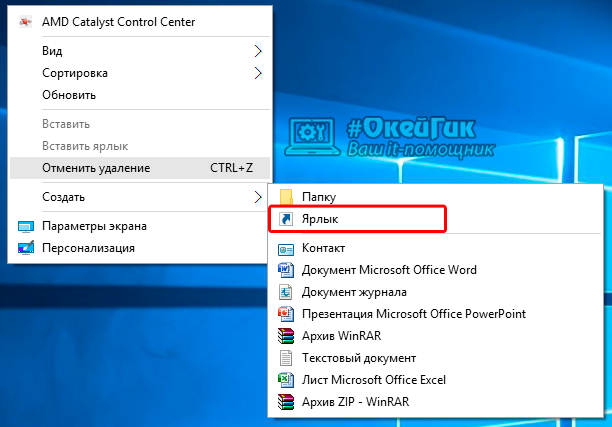
Treba poznamenať, že program, v ktorom sa vytvorí skratka, závisí od toho, ktorý prehliadač je priradený na "Predvolený" počítač. Ak si myslíte, že odkaz na webové stránky je otvorený v nesprávnom prehliadači, mali by ste zmeniť predvolený webový prehliadač.
Pripomíname, že ikonu vytvorenej skratky možno jednoducho zmeniť. Ak to chcete urobiť, kliknite na zástupcu pravým tlačidlom myši a vyberte položku "Vlastnosti". V ponuke, ktorá sa otvorí, budete môcť "Zmeniť ikonu". Zostáva len vybrať verziu, ktorá sa vám páči, z označení navrhnutých systémom alebo špecifikovať vlastné. 
Dobrý deň, drahí čitatelia, dnes budeme hovoriť o paneli Yandex alebo niekedy sa tiež nazýva bar Yandex. Budeme sa pozrieť na to, ako ho nainštalovať, nakonfigurovať a odstrániť, ako aj nainštalovať miniaplikácie od spoločnosti Yandex. Inštalácia panelu Yandex je veľmi kontroverzný problém, mnoho užívateľov považuje za vhodné ho nainštalovať, ale existuje aj niekoľko používateľov, ktorí sú s obrazovkou Yandex úplne spokojní. Na samom začiatku svojho vývoja firma Yandex spamovala takmer každú aplikáciu s jej panelom a pravdepodobne kvôli tomu aj tento postoj k tomuto programu. Ale v skutočnosti je to veľmi pohodlný program pre fanúšikov vyhľadávača Yandex.
Čo je to panel Yandex? Jedná sa o veľmi pohodlnú aplikáciu pre rýchly prístup k vyhľadávaču Yandex, ako aj k katalógiám, obrázkom, blogom, trhovam, slovníkom, videám atď.
Ako nainštalovať panel Yandex alebo panel Yandex
Inštalácia panelu Yandex pre každý prehliadač sa vykonáva inak, ale rovnaké akcie sa vykonávajú všade:
- Musíte prejsť do sekcie inštalácie aplikácií (miniaplikácií) v prehliadači. Pre každý typ prehliadača je táto akcia iná. Napríklad v prehliadači Chrome sa to nazýva "Rozšírenia" av prehliadači Firefox - "Doplnky".
- Vyhľadávanie podľa názvu miniaplikácie. Na vyhľadávacom paneli napíšte "Yandex bar" alebo "Yandex panel".
- Povoliť inštaláciu widgetu.
- Reštartujte prehliadač.
Toto je najbezpečnejší spôsob inštalácie. Existujú aj iné alternatívy inštalácie:
- Inštalácia pomocou súboru exe. Toto nie je bezpečný spôsob inštalácie, pretože spoločnosť Yandex už nepodporuje a neaktualizuje túto inštalačnú metódu. Počas tejto inštalácie môžete zachytiť vírus alebo iný škodlivý súbor.
- Inštalácia pomocou appletov.
Ako odstrániť panel Yandex alebo panel Yandex
Ak panel Yandex na obrazovke vás obťažuje alebo spôsobí nejaké problémy, môžete ho vždy odstrániť. Odstránenie závisí od spôsobu inštalácie.
- Ak ste nainštalovali ako doplnok do prehliadača, musíte prejsť na aplikácie alebo doplnky prehliadača, nájsť túto aplikáciu v nainštalovanej kategórii a kliknúť na deaktivovať alebo vymazať.
- Ak bola inštalácia vykonaná pomocou súboru exe, musíte prejsť na "Ovládací panel" - "Programy a funkcie" a nájsť lištu Yandex v zozname nainštalovaných programov.
Ak ste fanúšikom vyhľadávacieho nástroja Yandex a ste príliš leniví na to, aby ste zakaždým otvorili prehliadač na vykonanie vyhľadávania, môžete vyhľadávať Yandex na pracovnú plochu niekoľkými kliknutiami.
- Kliknite pravým tlačidlom na pracovnú plochu a vyberte položku Vytvoriť -\u003e Skratka.
- V poli "Zadajte umiestnenie objektu" napíšte adresu vyhľadávania Yandex: yandex.ru, ya.ru alebo yandex.ua
Ako nainštalovať Yandex na pracovnú plochu
- Kliknite na tlačidlo "Ďalej" a dokončite inštaláciu aplikácie Yandex na ploche.
Týmto spôsobom môžete vytvoriť nielen skratku pre vyhľadávač Yandex, ale aj akékoľvek ďalšie informácie, ktoré potrebujete, či už ide o web, súbor atď.
Inštalácia miniaplikácií Yandex na pracovnej ploche
Nie je to tak dávno, bolo možné úplne nainštalovať panel Yandex alebo panel Yandex, ale obmedziť inštaláciu potrebných miniaplikácií. Spoločnosť Yandex ponúka nainštalovanie týchto widgetov: počasie, dopravné zápchy, vyhľadávanie, správy a hodiny. Požadované miniaplikácie si môžete stiahnuť na stránke widgets.yandex.ua/desktop Po načítaní sa musíte nainštalovať a potom sa na pracovnej ploche objaví požadovaná miniaplikácia Yandex, alebo toľko ľudí chce povedať, že som nainštaloval panel Yandex na obrazovke.
Dobrý deň! Existujú situácie, keď veľmi často navštevujete jedno alebo viacero lokalít a odkaz naň by mal byť dostupný. A najlepšie na pracovnej ploche. Niektorí používajú alternatívne spôsoby, ako ukladať odkazy pridaním do obľúbeného prehliadača. Ale je lepšie použiť niekoľko spôsobov, je to praktickejšie a rýchlejšie.
Spôsob, akým zvážime, je malý plus, je to, že je na pracovnej ploche, niekoľkokrát naň klikli a prehliadač automaticky začne otvárať požadované miesto. Je to nepochybne pohodlné, jedinou požiadavkou je, aby ste nemuseli narušovať pracovnú plochu pomocou odkazov na webové stránky, lepšie vytvoriť priečinok pre tieto skratky a dať ich tam. A okná budú fungovať stabilnejšie a rýchlejšie a nestratíte sa pri hľadaní požadovanej skratky. Ak samozrejme nebudete mať veľa z nich.
Ak existuje jedna alebo viacero odkazov na pracovnú plochu, potom si myslím, že sa nestratíte.
Takže v tomto článku by som rád hovoril o tom, ako vytvoriť odkaz na webové stránky na pracovnej ploche dvoma jednoduchými spôsobmi, doslova po dvoch až troch kliknutiach myši. Poďme to prísť na to.
Ako vytvoriť skratku na pracovnej ploche potiahnutím skratky
Táto metóda je najjednoduchšia a najrýchlejšia. Otvorte prehliadač, ak ho nemáte otvorený, choďte na požadované miesto, znížiť okno prehliadačavidieť pracovnú plochu. Môžete minimalizovať prehliadač do okna dvomi spôsobmi, dvojitým kliknutím na aktívne okno alebo kliknutím na tlačidlo minimalizovať okno.
Ikona je takmer vo všetkých moderných prehliadačoch.
Takto vyzerá ikona v programe Internet Explorer:
Ikona v prehliadači Google Chrome:

Ikona prehliadača Mozilla Firefox:

V prehliadači Yandex Prehliadač nemá takúto ikonu, stačí vybrať odkaz na stránku a pretiahnuť ho na pracovnú plochu.

PRÍSLUŠNÉ PRE AKÉKOĽVEK BROWSER: V paneli s adresou vyberte odkaz na lokalitu, uchopte zvýraznený odkaz ľavým tlačidlom myši a presuňte ho na pracovnú plochu. Efekt je rovnaký, že vytiahnite ikonu z lokality.
Ak chcete vytvoriť skratku na pracovnej ploche, kliknite na ikonu v blízkosti adresy stránky a bez uvoľnenia drag na pracovnej ploche, uvoľnite tlačidlo myši, mala by sa objaviť zástupca s názvom stránky.


Ako vytvoriť skratku na pracovnej ploche štandardným spôsobom.
Druhá metóda nie je menej populárna ako prvá a vedie aj k pozitívnym emóciám a výsledkom. 🙂 Len to je o niečo ťažšie. Začnime
Krok 1. Na paneli s adresou prehliadača vyberte a skopírujte odkaz požadovaného webu, do schránky. Alebo pamätajte.
Krok 2. V prázdnej oblasti plochy kliknite pravým tlačidlom na kontext vyberte položku Nový\u003e Skratka

Krok 3. V otvorenom okne prilepiť adresu skopírovanej stránky, alebo získať z pamäte. Stlačte tlačidlo ďalej.

Krok 4. V okne musíte zadať názov skratky, ktorú chcete vytvoriť, môžete zadať adresu stránky pre rýchle vyhľadávanie po kliknite na Hotovo.

Zaznamenal sa štítok webových stránok.

Tu sme s vami a zistili sme, ako vytvoriť skratku k miestu na pracovnej ploche, používať a pomáhať svojim priateľom.
VKontakte



















